Mobilról távirányíthatók a Chrome-ot futtató PC-k
2011 óta létezik a Google Chrome Remote Desktop, ami lehetővé teszi, hogy a Chrome-on, illetve a Hangoutson keresztül távolról belépjünk egy számítógépbe. Eddig leginkább arra volt használható, hogy kétségbeesett ismerőseinknek segítsük megjavítani a számítógépüket. Mostantól mindez Androidról is működik.
A Google ma mutatta be a Remote Desktop szolgáltatásának mobilos verzióját. Az indítás egyszerű, egy Chrome böngészőt vagy akár Chrome OS-t futtató gépen feltelepítjük a Remote Desktop alkalmazást és hozzáférést adunk neki a kiválasztott Google-fiókon keresztül a Chrome-hoz. Értelemszerűen érdemes ugyanazt a Google-fiókot használni a Chrome-ban, mint amit az Androidos eszközünkön is, bár a fiókok között mindig lehet váltani.
Minden mindennel
Ezt követően a távoli segítség helyett a saját számítógépünkhöz való távoli hozzáférés opciót kell választani, ami után a Chrome belenyúl a rendszerbe, engedélyezi a kiegészítő hozzáférését az operációs rendszerhez, illetve be kell állítanunk egy hatjegyű PIN-kódot. A gépünk innentől kezdve készen áll arra, hogy egy olyan mobileszközről, amin a megfelelő Google-fiók be van jelentkeztetve, távolról is hozzáférjünk. A kiegészítő egyébként nem csak Windows, de Mac, Linux és Chrome OS környezetben is működik, tehát mindenhol, ahol fut a Chrome és telepíthetőek hozzá webes alkalmazások.
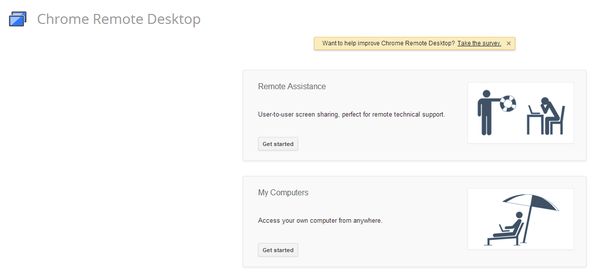
A mobilra egy appot kell telepíteni, ezt a Play Store-ban találjuk meg Chrome Remote Desktop néven (A remote desktop kifejezésre egészen sok találat jön fel a piactéren, keresse mindenki a Chrome logósat, aminek a kiadója a Google.) Amennyiben már legalább egy gépen aktiváltuk a hosztot, akkor az app elindítása és a fiók kiválasztása után meg fog jelenni a listában, kiválasztva pedig azonnal indul a stream. Természetesen csak akkor, ha online a keresett gép.
A kép mobilon is szép, jó felbontású, éles, színhelyes és minimális a késés. A felbontásnál persze a mobil kijelzőjének képességei korlátozzák a lehetőségeket, talán ez az első olyan terület, ahol tényleg jól jön az 1080p kijelző, és minél nagyobb a kijelző, annál jobb. Hang sajnos nem jön át rajta, illetve a képfrissítési sebesség is alacsony, senki ne gondolja, hogy ezen keresztül fog a PC-n játszani. Persze meg lehet próbálni, a Blizzard Heartstone például egészen vállalható. Filmeket és YouTube videókat sem lehet igazán élvezni, de ha szükség esetén egy gyors vetítésre be lehet fogni a rendszert.
Hordozható PC-k
A kezelés nem túl bonyolult, ha a mobileszközre csatlakoztatunk egy egeret vagy billentyűzetet, akkor ezeket is használhatjuk, de egyébként érintőképernyős megoldásokkal is minden működik. Egy ujjal húzva a kurzort mozgatjuk, két ujjal pedig görgetni lehet. A kurzor nem az ujjhoz tapad, hanem bárhonnan meg lehet fogni, így nem kell kitakarni a kezünkkel a célterületet. Rövid tanulás után megszokható, könnyen lehet klikkelgetni, navigálni.
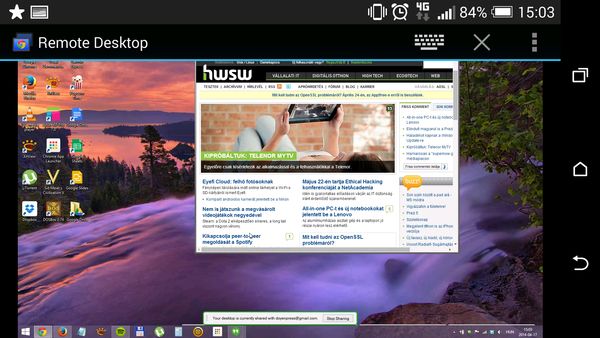
Jogod van tudni: mankó kirúgáshoz, munkahelyi szkanderezéshez Ezúttal egy mindenki számára kötelező, de laza jogi különkiadással jelentkezünk. Ennyi a minimum, amit munkavállalóként illik tudnod.
Adatforgalomban a tesztünk során 10 perc alatt 85 megabájtot forgalmazott úgy, hogy a PC kijelzője 1680x1050, a mobil pedig 1080p felbontású volt, a PC Wi-Fi, a mobil pedig LTE hálózaton volt. Ez átlagosat 1 Mbit/s sávszélességet jelent, értelemszerűen minél több a statikus képernyő, ez az érték annál alacsonyabb.
A Google a különböző készülékek összekapcsolhatóságát, árjárhatóságát úgy tűnik, komolyan gondolja. A Chrome, mint platform egyre erősebbnek látszik, a Chrome OS gépek mellett nem szabad elfelejteni a Chromecast jelenséget sem, amivel a tévéket kapcsolta be a rendszerbe a cég. A Chrome Remote Desktop egyetlen adóssága most már csak az, hogy Android mellett más mobilos platformokra is megjelenjen. Elvileg az iOS-verzió készül is és rövidesen az is letölthető lesz. Okostelefonról ugyan kissé kompromisszumos egy asztali környezetet vezérelni, de tabletről teljesen rendben van.